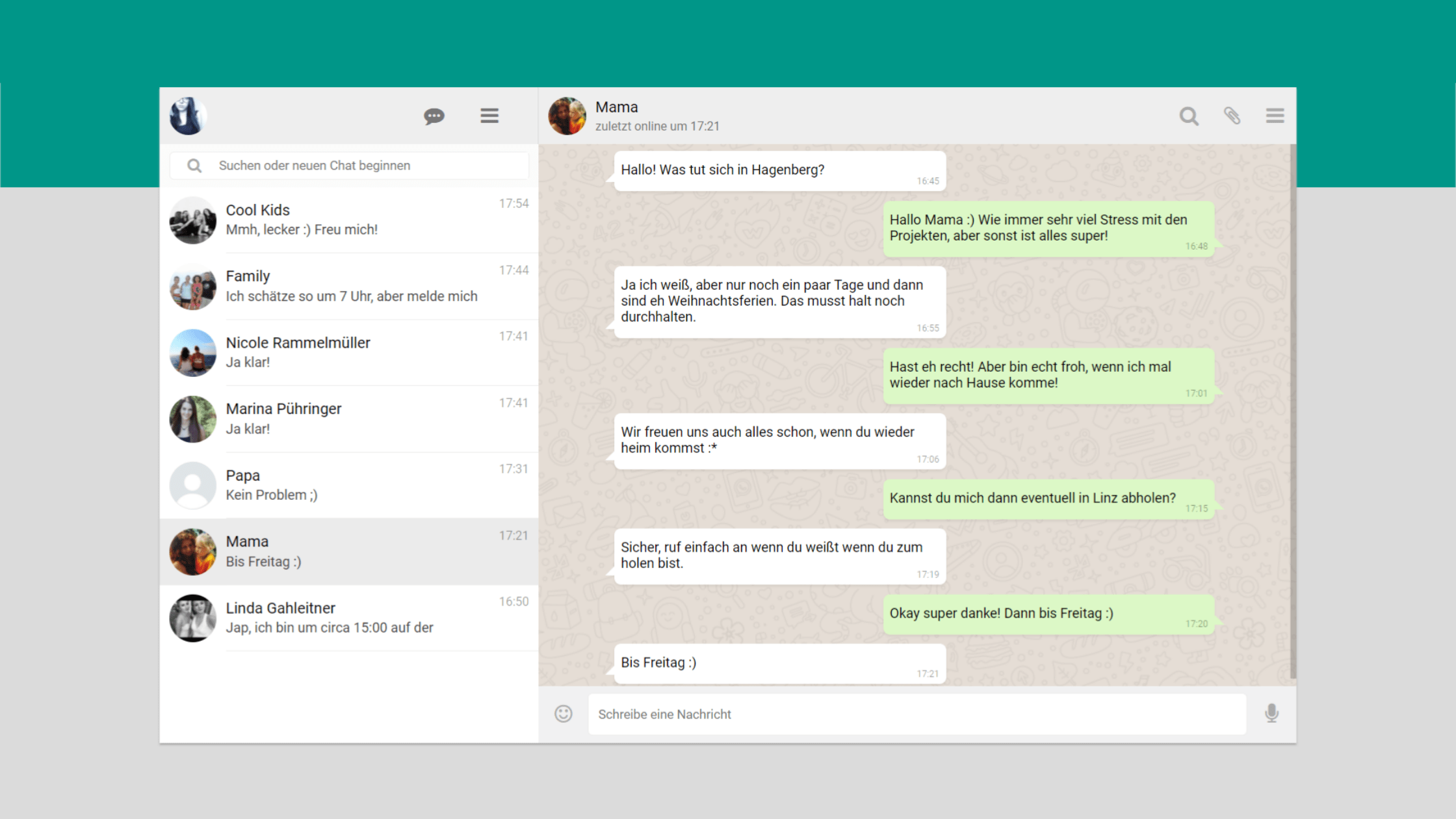Di masa pemberlakuan aturan PPKM Darurat, semua pekerja diharuskan untuk bekerja dari rumah atau WFH. Umuknya, media yang dipakai untuk berkomunikasi dengan rekan kerja adalah Whatsapp. Untuk memaksimalkan fungsinya, sebaiknya pakailah Whatsapp Web atau WA Web.
Fitur ini sebenarnya sudah ada sejak lama namun belum begitu populer. Padahal WA Web dapat membantu para pekerja agar tidak terlalu sering membuka HP ketika sedang WFH karena dapat diakses dari laptop atau komputer.
Apa Itu Whatsapp Web?
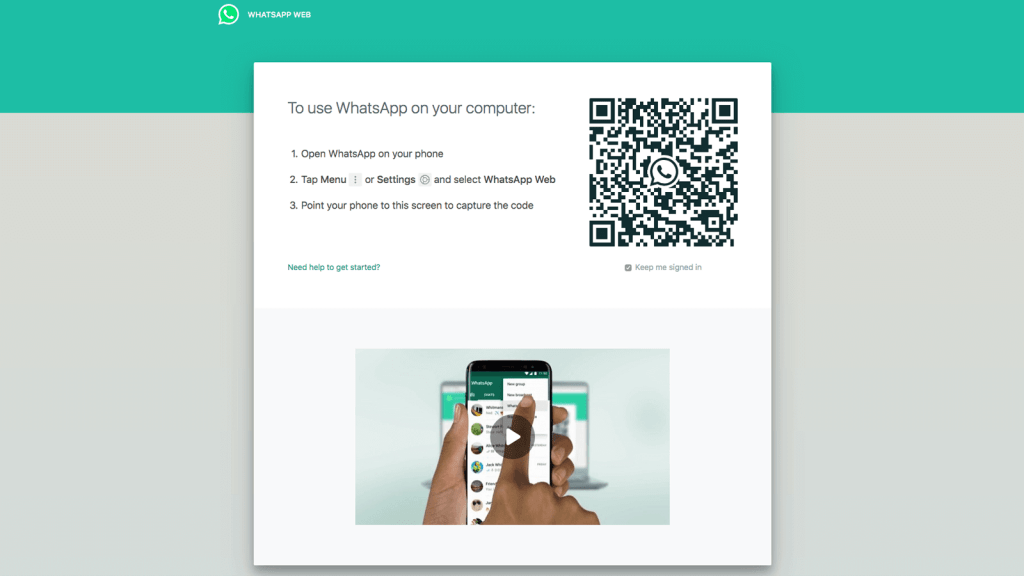
WA Web merupakan salah satu fitur Whatsapp yang berguna untuk mengendalikan aplikasi Whatsapp menggunakan perangkat lain melalui perantara sebuah website. Oleh karena itu, fitur yang satu ini diberi nama WA Web.
Prinsip kerja fitur ini cukup sederhana. Pengguna hanya perlu menghubungkan akun Whatsapp yang ada di HP-nya dengan situs web Whatsapp melalui scan QR Code. Setelah berhasil menghubungkan, Whatsapp akan mirorring ke komputer atau laptop.
Pengguna bisa mengendalikan berbagai aktivitas melalui Whatsapp yang ada di web. Beberapa aktivitas yang dapat dilakukan antara lain membaca dan membalas pesan, mengirim pesan baru, mengirim berbagai dokumen, dan melihat status update dari teman-teman.
Di beberapa laptop, Whatsapp versi web sudah bisa digunakan untuk melakukan panggilan atau menelepon. Namun layanan ini masih belum bisa dijumpai di semua perangkat.
Cara Menggunakan Whatsapp Web
Ada dua cara yang dapat dilakukan pengguna jika ingin menggunakan layanan WA Web. Cara pertama dan yang paling populer adalah melalui browser. Sementara cara kedua adalah melalui aplikasi. Hal ini bisa dilakukan di sistem operasi Windows 10 dengan cara download Whatsapp di Microsoft Store.
1. Melalui Browser
Cara pertama ini bisa dipraktikkan di sistem operasi apa pun asalkan terdapat browser di dalam sistem tersebut. Jadi, pengguna tidak hanya bisa mempraktikkan cara ini di laptop atau PC, namun juga bisa dicoba menggunakan browser di Android. Berikut tutorial lengkapnya.
- Buka browser terlebih dahulu dan pastikan bahwa perangkat terhubung dengan koneksi internet.
- Selanjutnya kunjungi alamat web.whatsapp.com melalui address bar dan tekan enter.
- Pengguna akan diarahkan ke halaman baru yang menampilkan QR Code beserta panduan singkat menggunakan WA Web.
- Ambil smartphone dan buka aplikasi Whatsapp.
- Klik titik tiga yang ada di bagian kanan atas halaman aplikasi untuk menampilkan menu.
- Klik pada menu Whatsapp Web.
- Layar aplikasi akan menampilkan kamera untuk scan QR Code.
- Arahkan kamera HP mendekati QR code yang sudah tampak di layar laptop atau PC. Naikkan tingkat kecerahan layar laptop atau PC untuk mempermudah proses scan.
- Selanjutnya, pengguna akan diarahkan ke halaman Whatsapp yang sudah dimirorring pada laptop.
Jika sudah mempraktikkan langkah-langkah di atas, pengguna bisa langsung menggunakan semua fitur yang ada di WA Web. Untuk log out dari WA Web di browser, caranya mudah. Pengguna hanya perlu mengeklik titik tiga yang ada di sidebar sebelah kiri dan mengeklik menu Log out.
2. Melalui Aplikasi
Jika ingin menggunakan aplikasi Whatsapp for PC yang fungsinya sama seperti WA Web, pengguna harus mendownload aplikasinya terlebih dahulu. Tutorial ini akan membahas mengenai aplikasi Whatsapp yang ada di Windows. Ini dia tutorial untuk mendownload dan install aplikasinya.
- Buka browser terlebih dahulu kemudian kunjungi alamat whatsapp.com/download.
- Klik pada tombol Download for Windows.
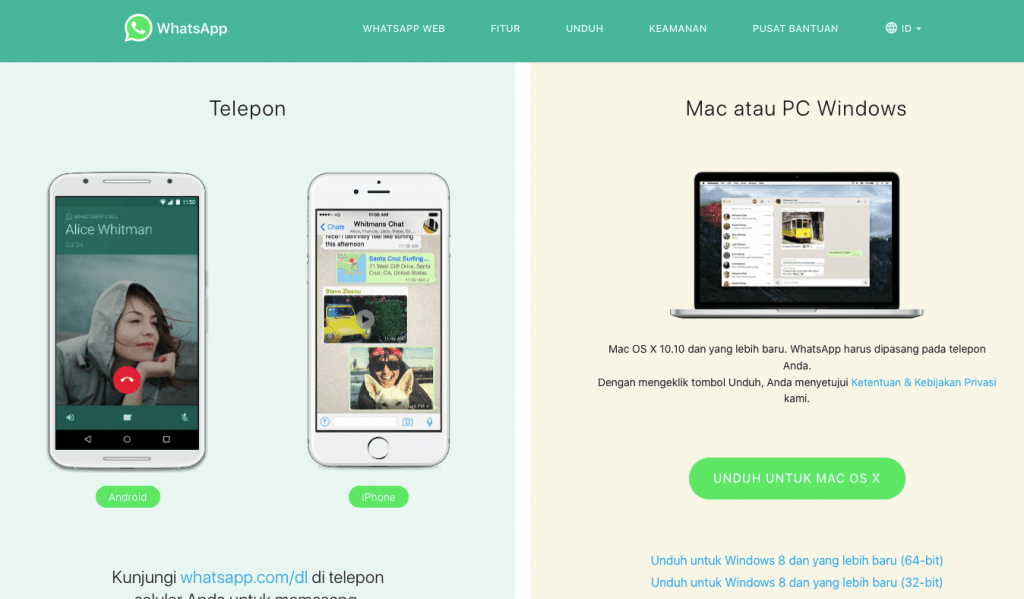
- Tunggu beberapa saat sampai proses download file exe selesai.
- Selanjutnya, buka file exe tersebut dengan cara double click.
- Klik Yes ketika Windows menampilkan jendela untuk konfirmasi instalasi aplikasi.
- Lanjutkan proses install dengan klik Next dan menunggu sampai prosesnya selesai.
Selain melalui browser seperti di atas, aplikasi Whatsapp juga dapat didownload dan install melalui Microsoft Store. Berikut tutorial untuk install aplikasinya.
- Buka aplikasi Microsoft Store yang sudah tersedia secara default di laptop Windows 10.
- Berikutnya, login menggunakan akun Microsoft jika belum pernah memakai store sebelumnya.
- Klik pada baris pencarian di bagian atas dan masukkan kata kunci Whatsapp lalu tekan enter.
- Jika sudah terlihat aplikasi yang akan diinstall. Klik pada tombol Get.
- Tunggu beberapa saat dan klik pada tombol Install.
- Tunggu sesaat lagi sampai proses install selesai dilakukan.
- Untuk membuka aplikasi Whatsapp ini, klik pada tombol Launch.
Setelah selesai install, sekarang waktunya untuk menggunakan aplikasi Whatsapp di Windows tersebut. Caranya kurang lebih sama seperti sebelumnya.
- Buka aplikasi Whatsapp di laptop seperti biasa.
- Kemudian aplikasi Whatsapp akan menampilkan QR Code.
- Ambil HP dan buka menu Whatsapp Web.
- Dekatkan kamera ke arah QR code sampai terbaca.
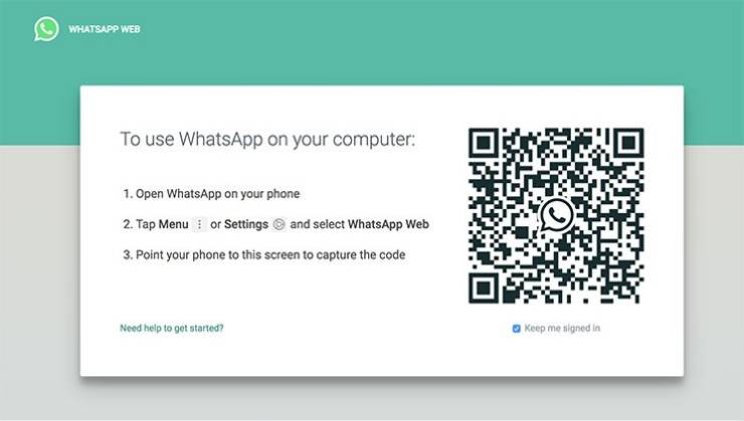
- Aplikasi Whatsapp di laptop sekarang sudah terhubung dengan HP.
Whatsapp Web benar-benar memudahkan para pengguna ketika bekerja. Pasalnya, pengguna sudah tak perlu lagi membuka HP untuk mengecek Whatsapp. Namun perlu diingat, HP dan laptop harus sama-sama terhubung dengan koneksi internet yang stabil agar WA Web berfungsi dengan baik.